Com canviar de Yahoo! Enviar correu a Gmail
Autora:
Robert Simon
Data De La Creació:
21 Juny 2021
Data D’Actualització:
24 Juny 2024
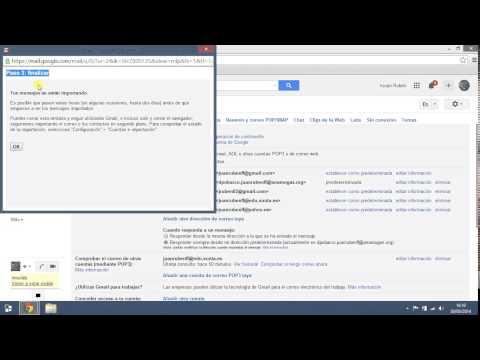
Content
- etapes
- Mètode 1 Realitzeu una transferència automàtica
- Mètode 2 Realitzeu una transferència manual de contactes
Esteu cansats de Yahoo i voleu provar Gmail? Aquí teniu una guia útil per fer el canvi de manera molt senzilla i sense esforç. Podeu migrar important els vostres contactes directament a Gmail o important un fitxer CSV. Sembla molt tècnic, però no us preocupeu, és realment fàcil.
etapes
Mètode 1 Realitzeu una transferència automàtica
- Inicieu la sessió al vostre compte de Gmail. Aneu a la pàgina de Gmail, imagineu-vos un nom d’usuari i inicieu la sessió al vostre nou compte de correu electrònic (buit).
-

Feu clic a Configuració. El botó de configuració té un engranatge negre i es troba a la part superior dreta de la finestra del compte de Gmail. -

Feu clic a la pestanya "Comptes i importació". Hauria d’estar al mig de la pàgina de configuració. -

Feu clic a "Importa contactes i contactes" i introduïu la contrasenya del vostre Yahoo! No escriviu el sufix (per exemple "@ yahoo.com" ) al vostre nom d'usuari.- El nom del servidor POP depèn del vostre país i pot variar, però només podeu canviar l'últim sufix de: pop.mail.yahoo.com (per exemple ".de" per a Alemanya).
- L’adreça estàndard del port és 995.
-

Trieu les opcions d’importació que voleu utilitzar. Si voleu, podeu importar tots els vostres contactes, els vostres correus o una part de cadascun d’ells. -

Tingueu en compte que només s'importarà el correu actual a la safata d'entrada. Es marcaran automàticament amb el nom del vostre compte de Yahoo. Si teniu altres carpetes al vostre compte de Yahoo i voleu importar-les, haureu de transferir-les al vostre compte safata d'entrada Yahoo. -
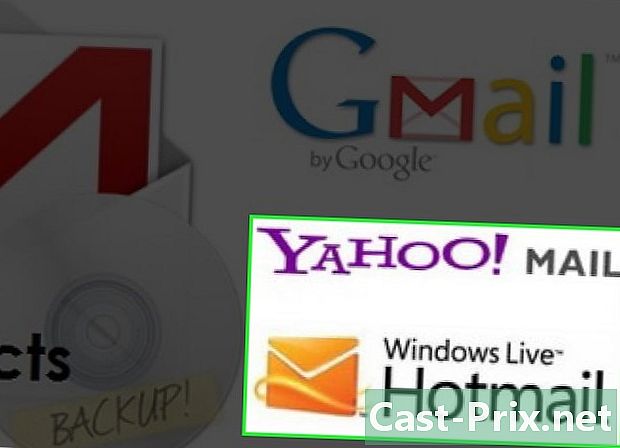
Tingueu en compte que és possible que no pugueu importar correu des d’un compte de Hotmail o Yahoo. Mentre aquests proveïdors de correu electrònic no permetin l’accés POP3 als seus servidors, no podreu importar-los.
Mètode 2 Realitzeu una transferència manual de contactes
-
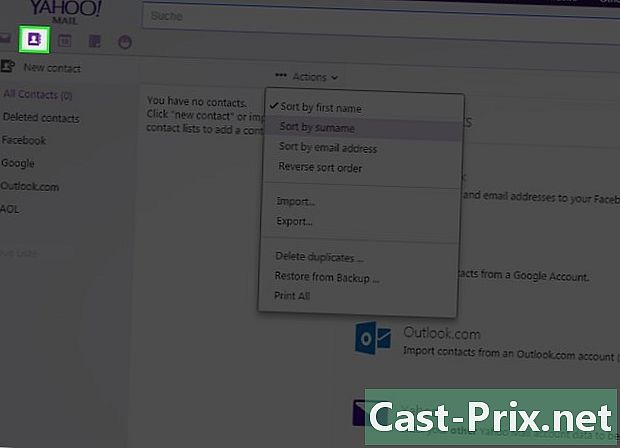
Inicieu la sessió al vostre Yahoo! i feu clic a "Contactes". -
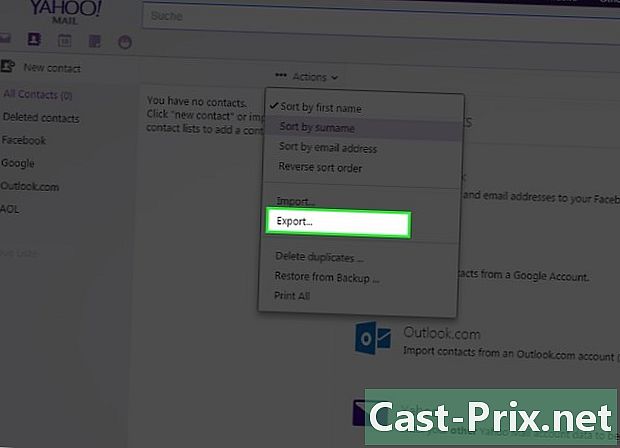
A la pestanya "Contactes", al menú desplegable "Accions", feu clic a "Exporta tot ...". -

Feu clic a "Yahoo CSV" al menú desplegable. -
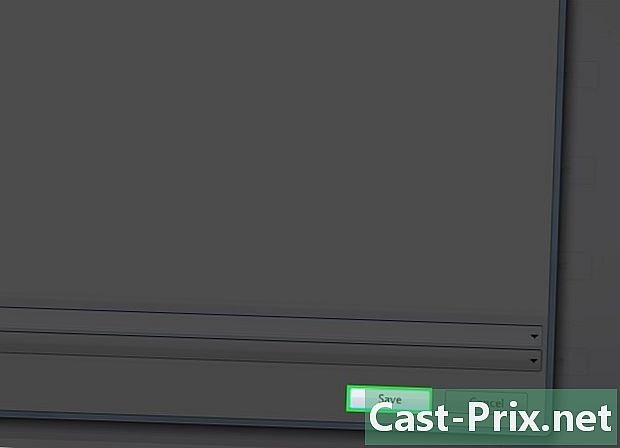
Desa el fitxer a l'escriptori. -
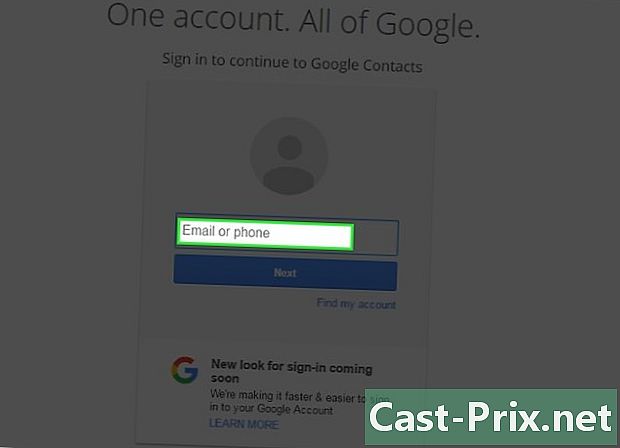
Inicieu la sessió al vostre compte de Gmail. -
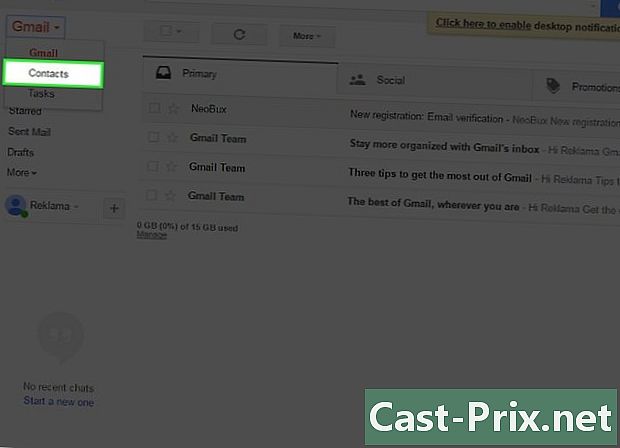
Feu clic a "Contactes" a la barra lateral, a l'esquerra. -

Feu clic a "Importa contactes" a les opcions. -

A la finestra "Trieu fitxer", busqueu el fitxer que heu desat a l'escriptori. Tots els vostres contactes s’importaran. -
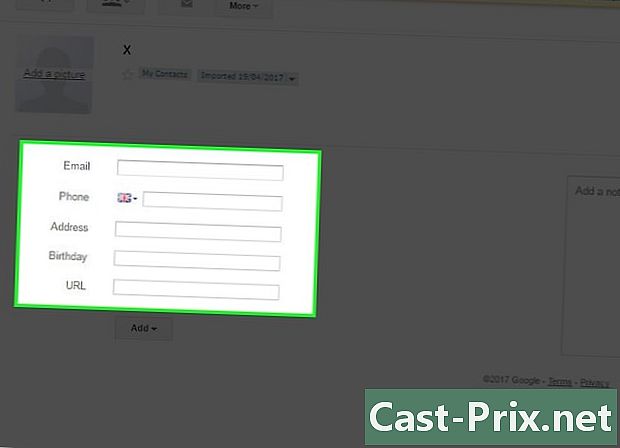
Haureu d’editar manualment tota la informació (Nom, adreça, telèfon, etc.) un cop finalitzada la importació, perquè totes les dades del fitxer CSV es trobaran al camp "Nom" amb Gmail.
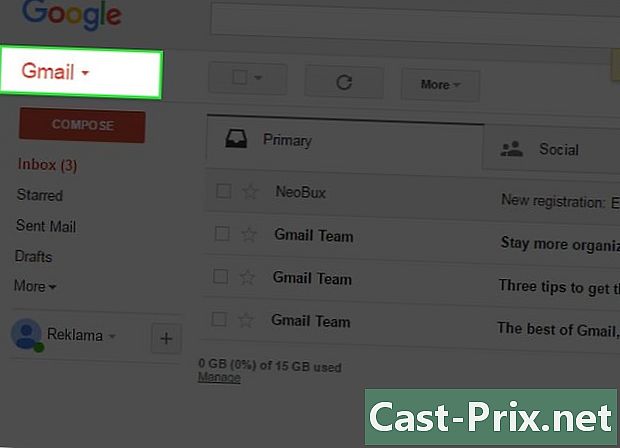
- Teniu l’opció d’utilitzar un servei de còpia de seguretat en línia per mantenir contactes i correus electrònics del vostre compte de Yahoo, i després utilitzeu la funció "Migració d’un clic" per canviar a Gmail. D’aquesta manera, sempre tindreu una còpia de seguretat del vostre compte de Yahoo i podreu migrar a qualsevol servei, inclòs Gmail.
- Sembla que l’accés IMAP ara és gratuït, mitjançant la configuració que es mostra a continuació.
- Si voleu tancar el compte de Yahoo, obriu la pàgina "Opcions de correu electrònic" a Yahoo. Feu clic a "absència". Escriviu un breu per demanar als vostres contactes que us envien els seus correus electrònics a la vostra nova adreça de Gmail, a la qual introduireu. Aquesta s’enviarà a qualsevol persona que es posi en contacte amb vosaltres al vostre correu de Yahoo. Es recomana amagar el vostre identificador, per exemple, posant-lo ghost_post (AT) oman.om en lloc de [email protected]. Si voleu, també podeu enviar-ne una a la vostra llibreta d’adreces des del vostre compte de Gmail, informant-los de la migració.
- Si no voleu utilitzar l’opció de recuperació automàtica del vostre correu antic, disponible per defecte amb Gmail, podeu utilitzar el mètode descrit a les pàgines http://sourceforge.net/projects/mrpostman/ i http://sourceforge.net / projectes / freepops /.
- Parèntesi especial per als usuaris de sbcglobal.net relacionats amb el correu de Yahoo: quan intenteu importar la vostra importació mitjançant la funció d’importació de Gmail mitjançant la vostra adreça en el format [email protected], no funcionarà perquè el servidor POP del vostre no és sbcglobal.net. La funció d’importació de Gmail permet especificar altres opcions. Proveu-los.
- Nom d'usuari POP: [email protected] (tingueu en compte que el nom d'usuari és més complicat que "xyz")
- Servidor POP: pop.att.yahoo.com
- Port: 995 - Marqueu la casella "Utilitza SSL"
- Exemple: La funció d’importació de Gmail intentarà connectar-se a pop.att.yahoo.com: 995 amb el nom de l’usuari [email protected]
- Nota: és possible que la següent configuració no funcioni amb POP, però funcionarà amb IMAP. Thunderbird configurarà automàticament el compte, però si voleu configurar manualment el programari de correu electrònic, aquí teniu la configuració:
- CONFIGURACIÓ IMAP:
- Tipus de servidor: servidor IMAP
- Nom del servidor: imap.mail.yahoo.com
- Port del servidor: 993
- Seguretat de la connexió: SSL / TLS
- Mètode d'autenticació: contrasenya normal
- CONFIGURACIÓ SMTP
- Nom del servidor: smtp.mail.yahoo.com
- Port del servidor: 465
- La seguretat i el mètode d'autenticació de connexió són els mateixos que amb IMAP
- Nom del servidor: smtp.mail.yahoo.com
- No oblideu consultar periòdicament el vostre compte de Yahoo, en cas que hàgiu rebut un correu electrònic important que l’enviador no va remetre al vostre compte de Gmail. De la mateixa manera, Yahoo inhabilita tots els comptes que no han rebut la visita al cap de quatre mesos, perquè hauran estat considerats "comptes inactius" (http://help.yahoo.com/help/us/mail/access/access -04.html).
- Recentment, Gmail ha donat suport a la importació i exportació dels vostres contactes amb un fitxer CSV. Tingueu en compte que el fitxer Gmail CSV és compatible amb MS Outlook (i no amb Outlook Express), cosa que significa que si voleu transferir els vostres contactes des del (al) programari de streaming, comproveu que sigui compatible amb el format MS. Outlook. Podeu importar / exportar quaderns d'adreces fàcilment entre MS Outlook i MS Outlook Express, però aquest no és l'objectiu d'aquest article.
- Vigileu si feu servir la "absència" indicada anteriorment. D’aquesta manera, donareu la vostra nova adreça a tothom que us enviï una, vulgueu o no. Algunes empreses que envien correu brossa faran un control especial amb un programa especial al qual es responen els missatges i el vostre nou s'afegirà automàticament a la seva base de dades.

